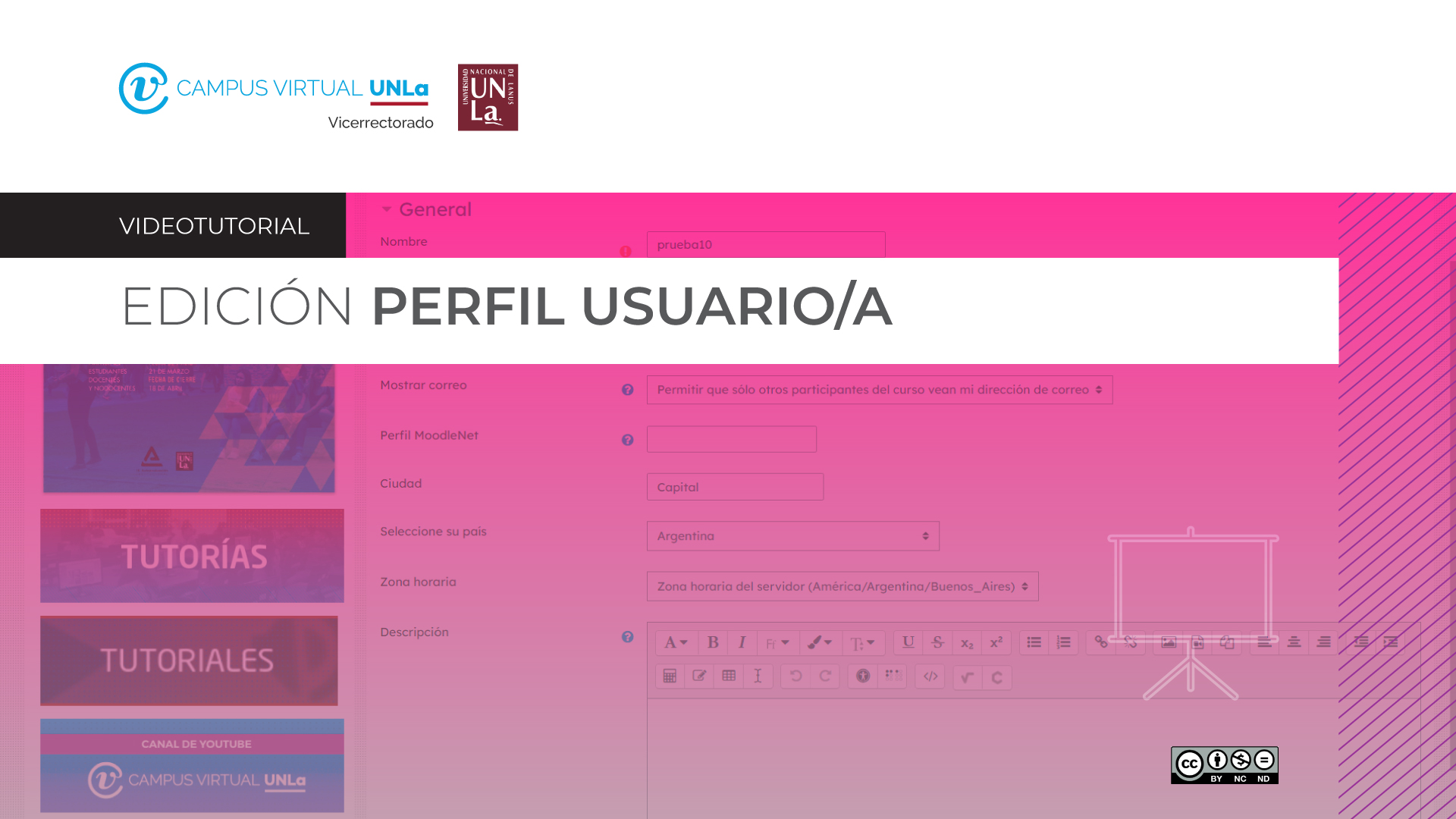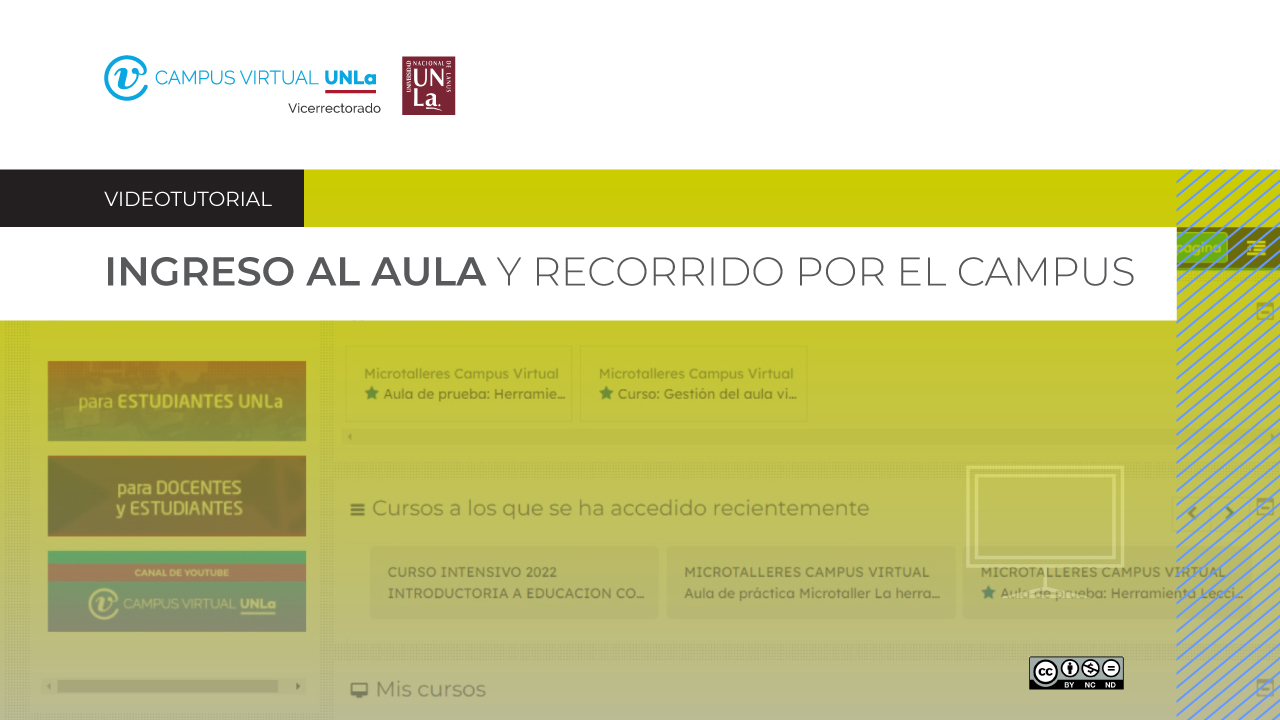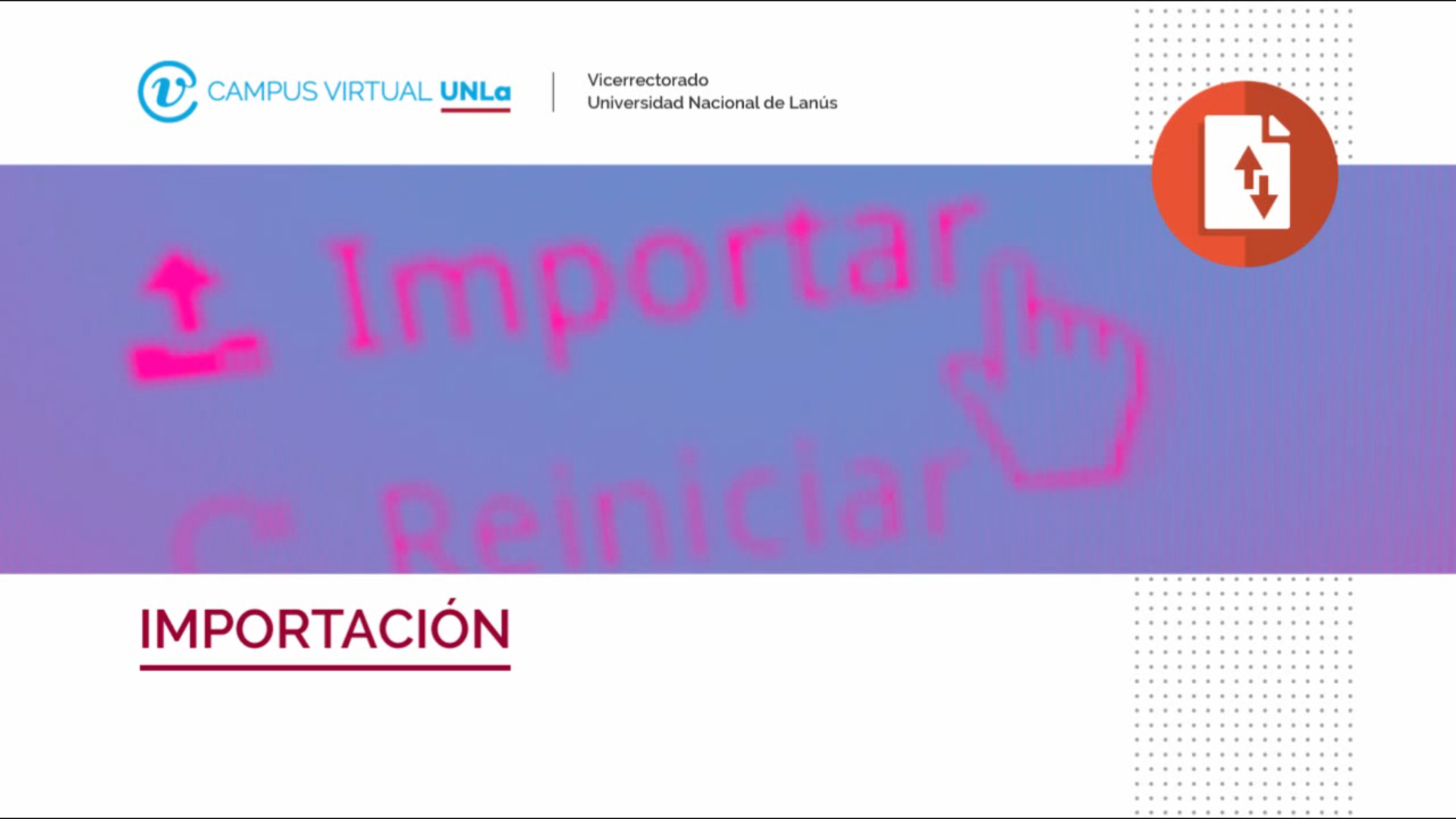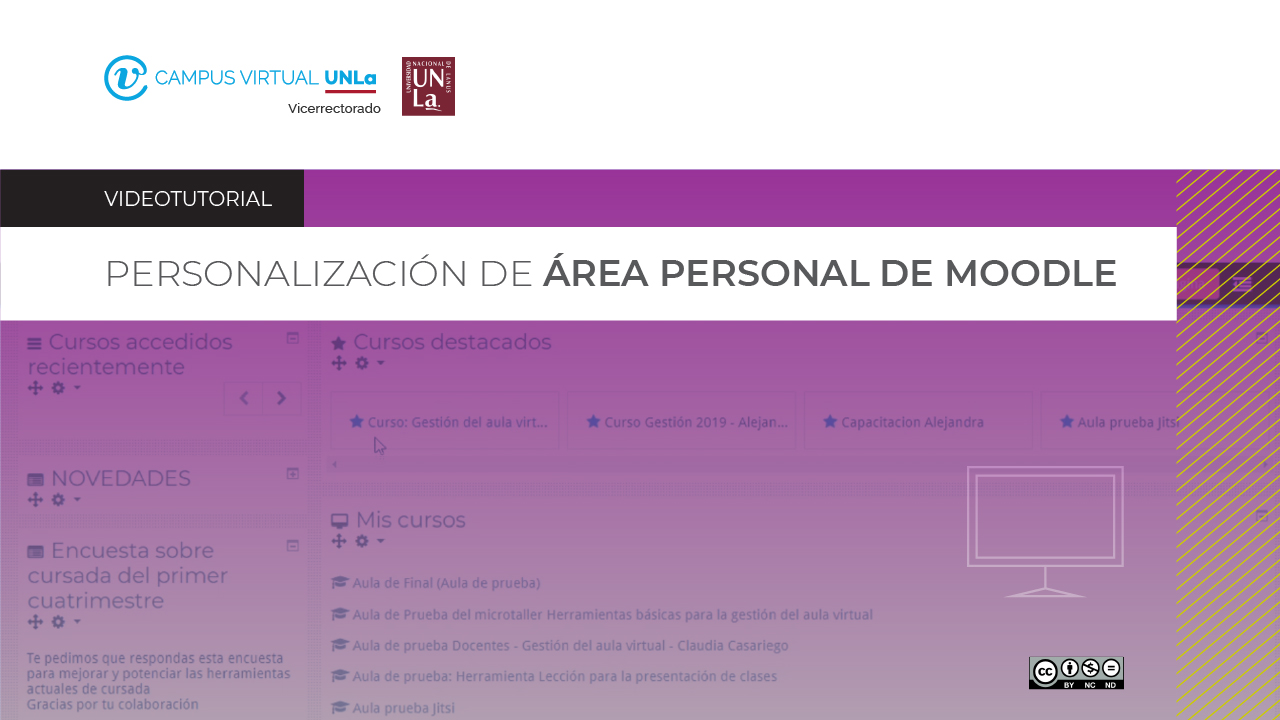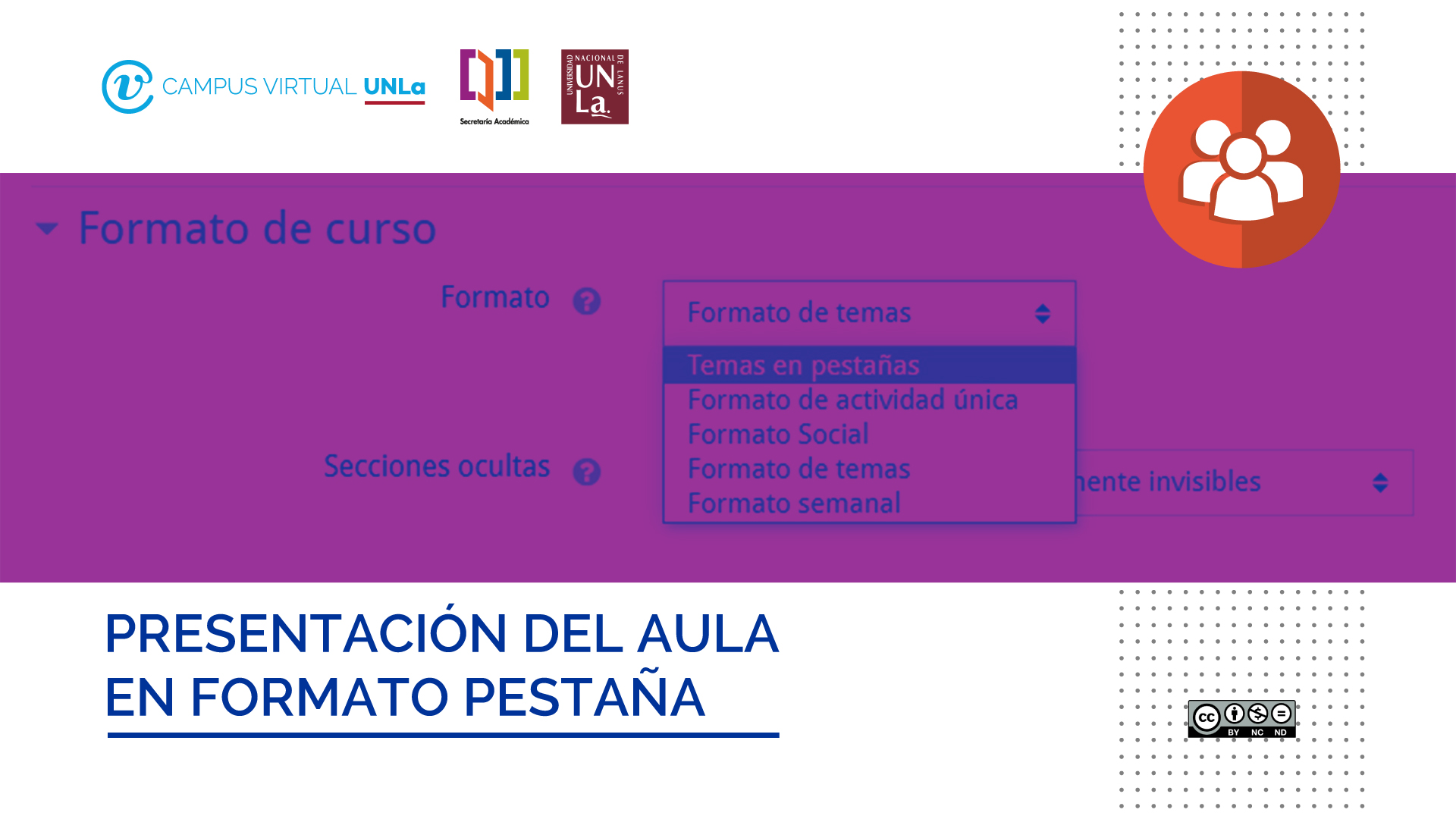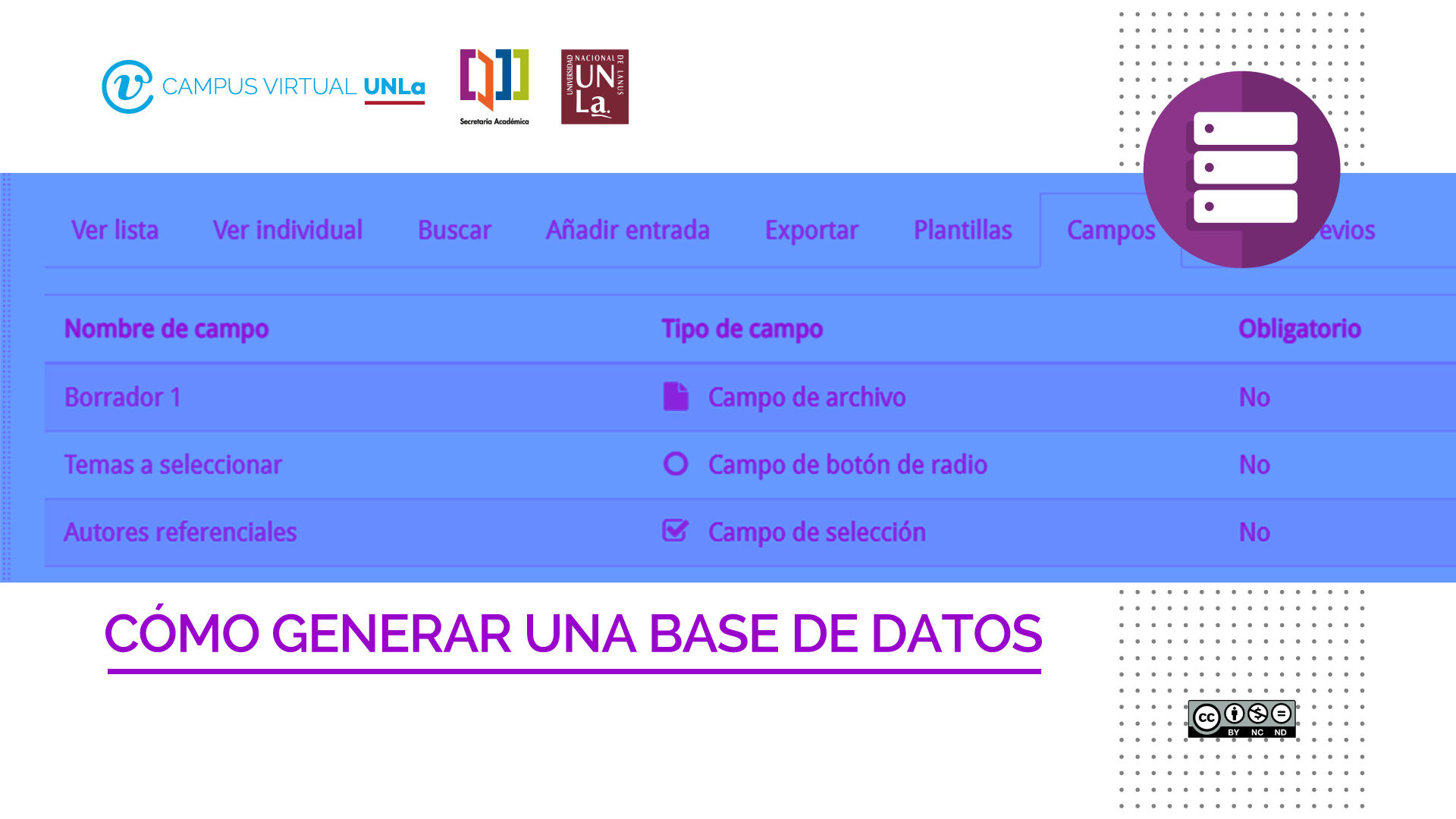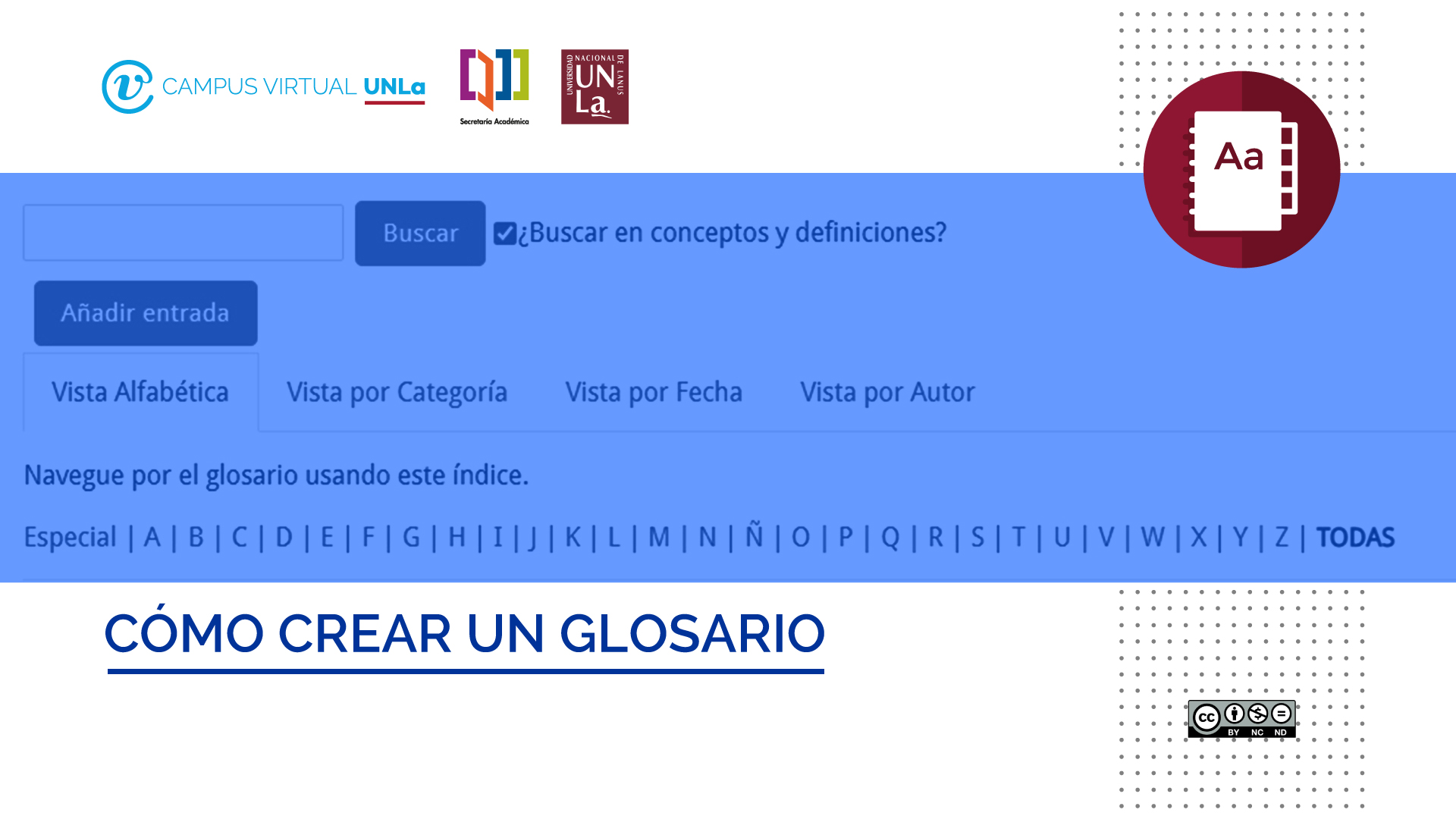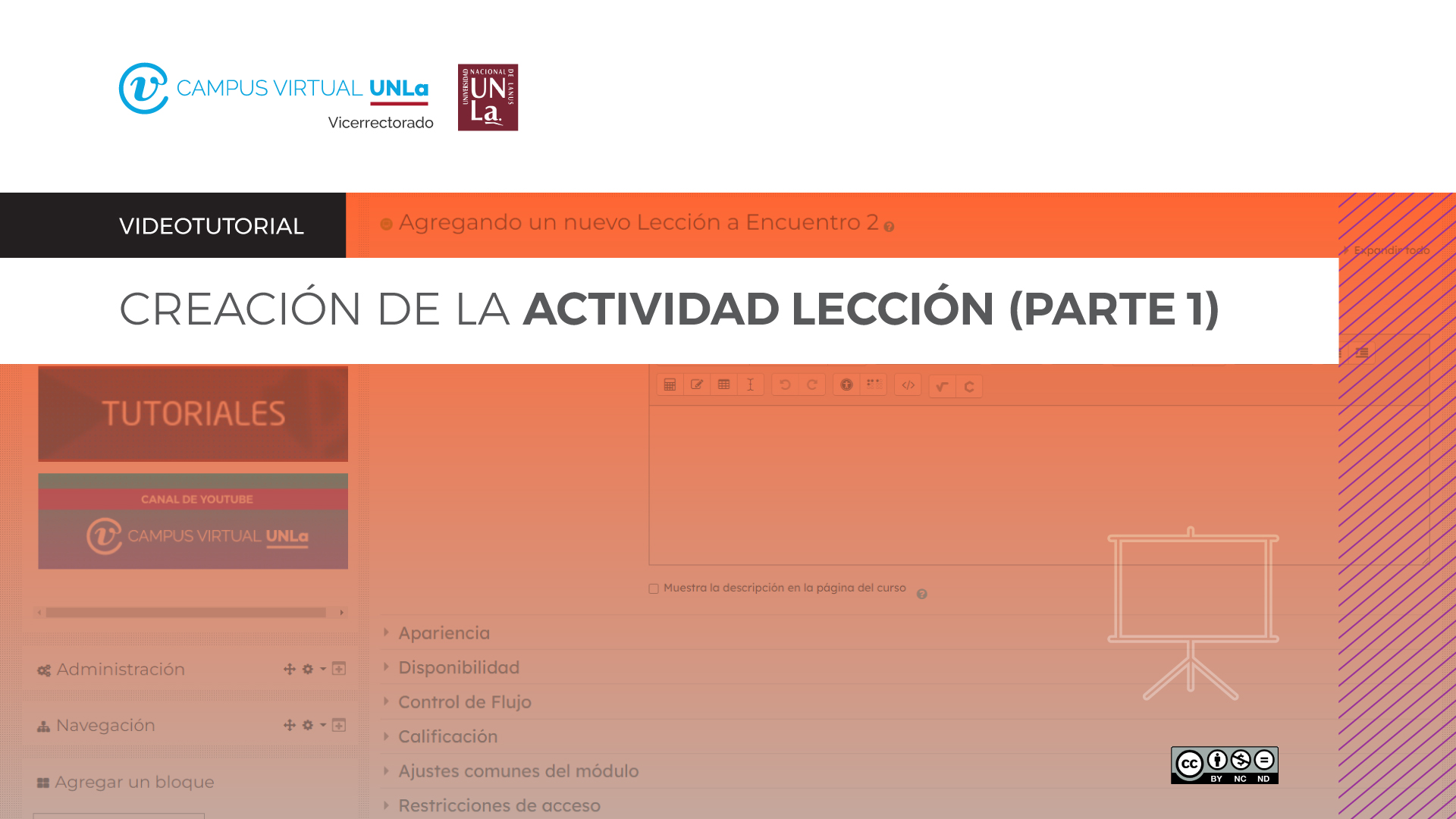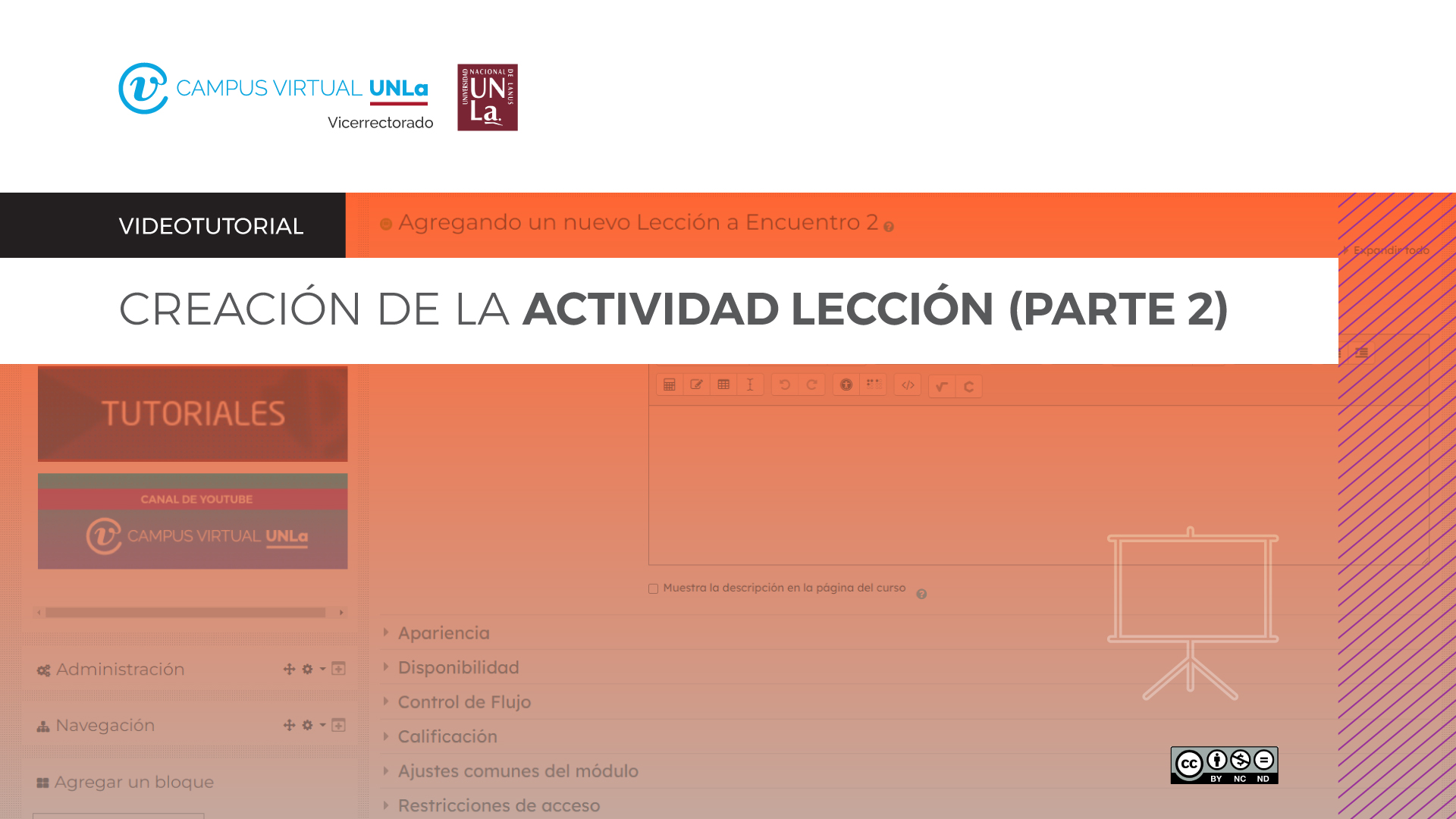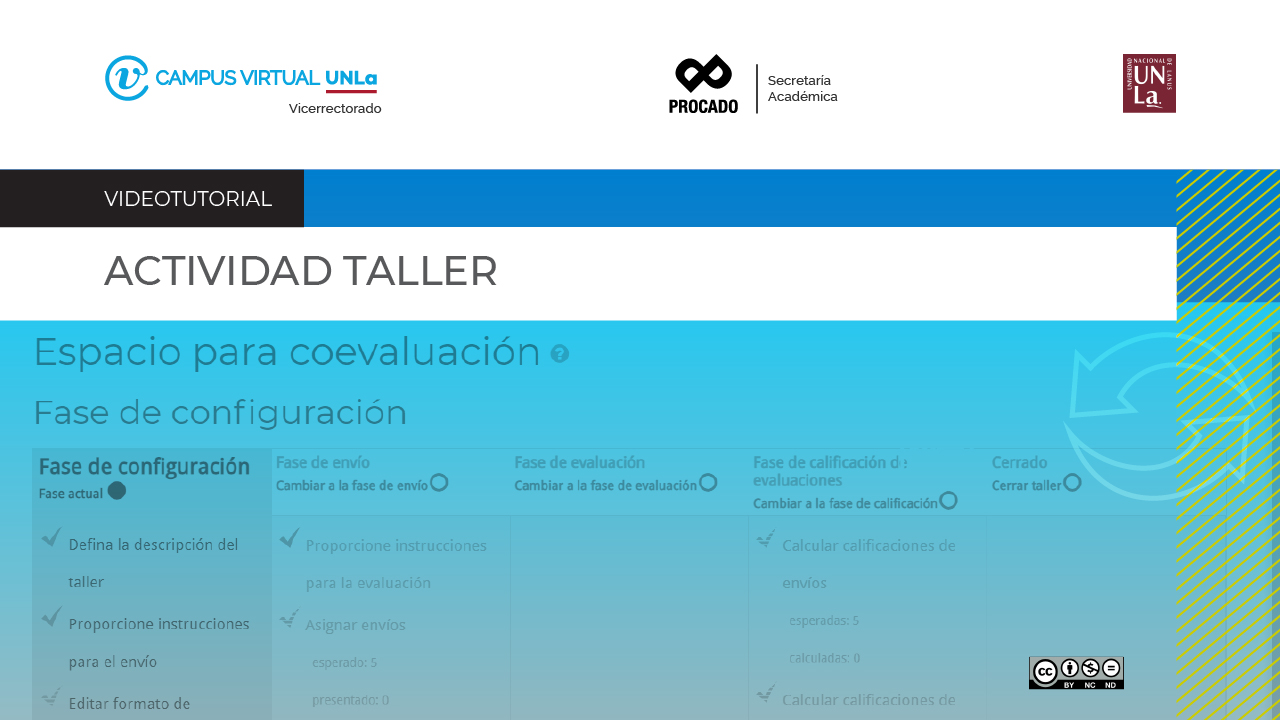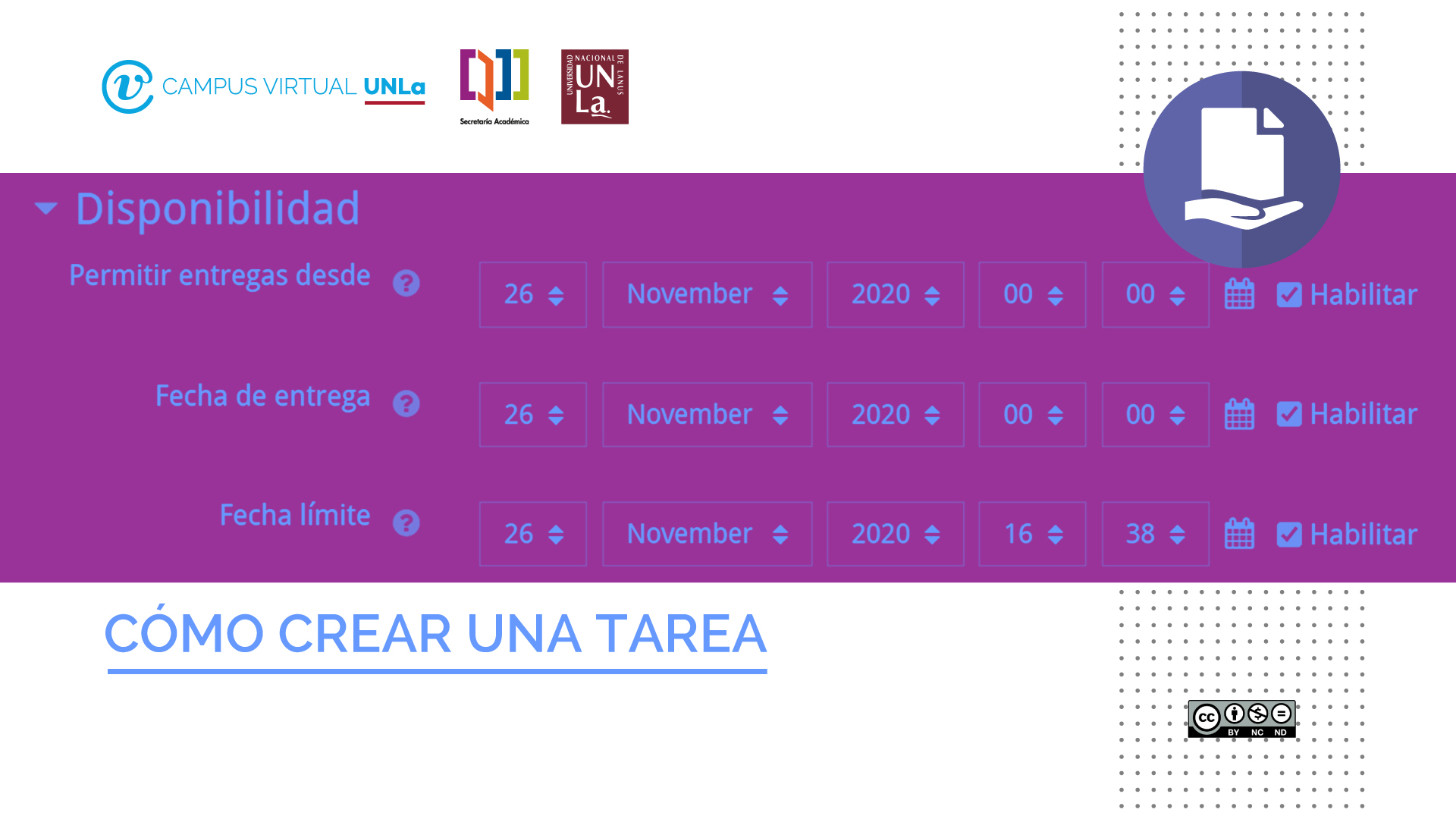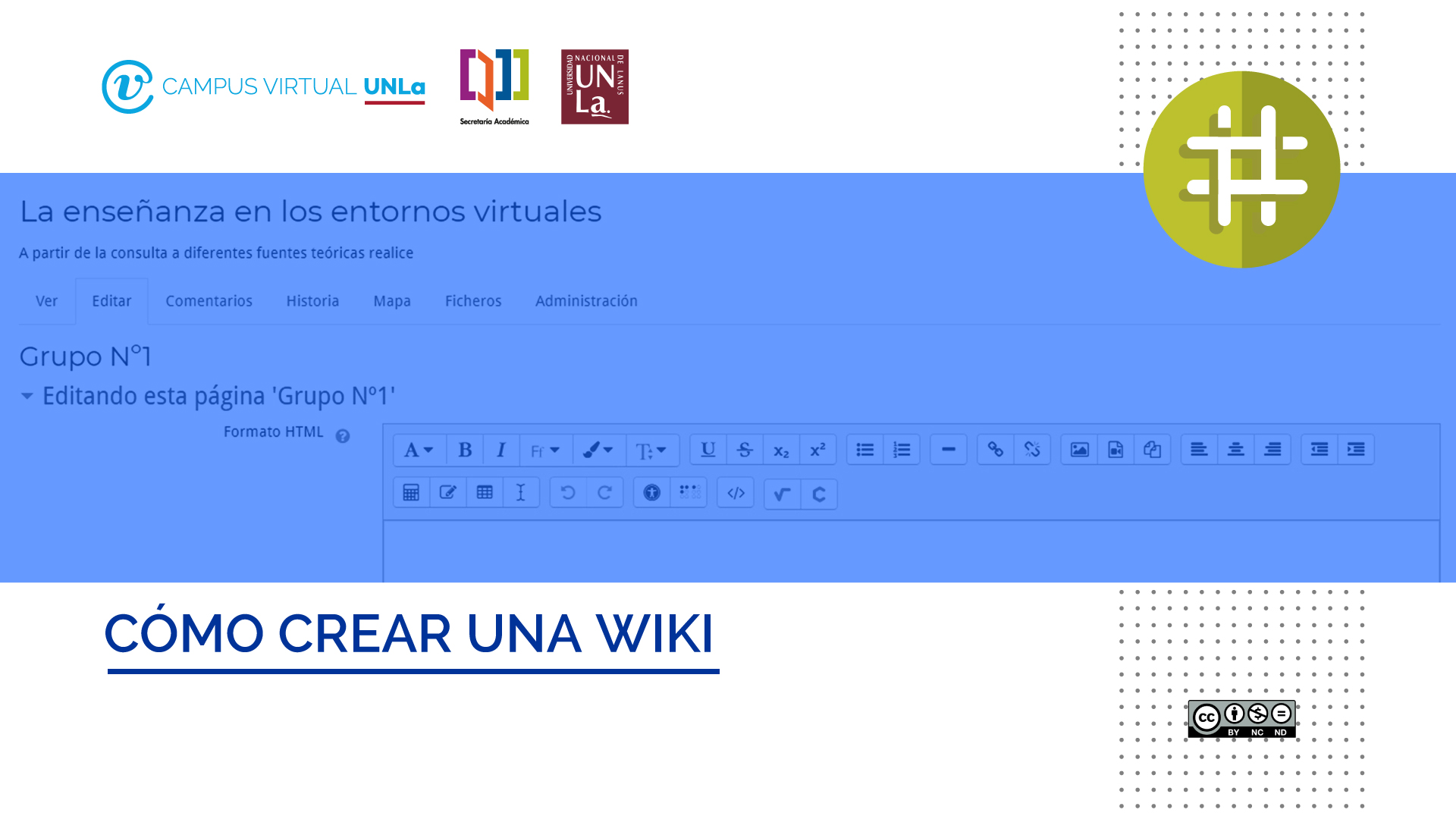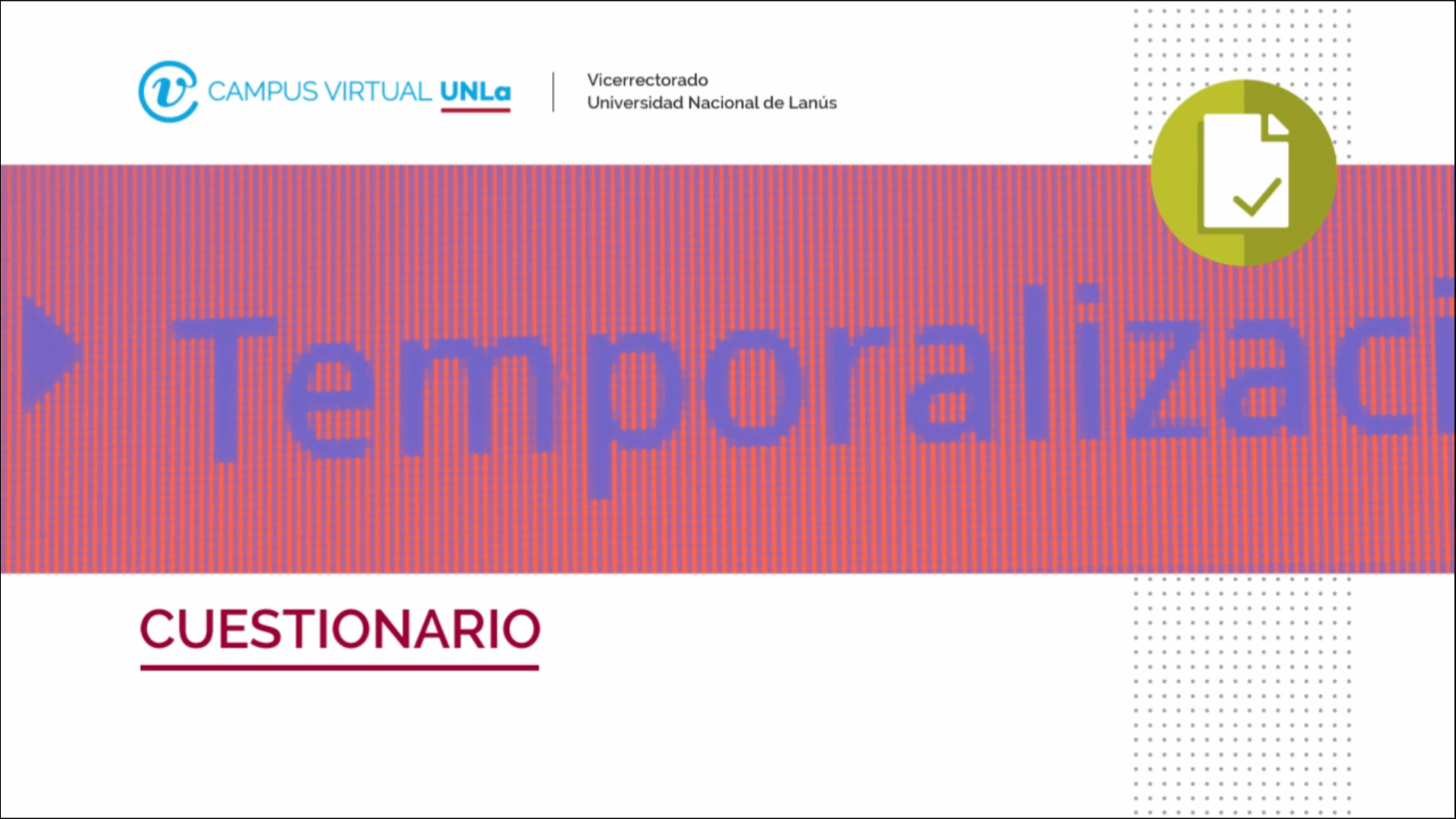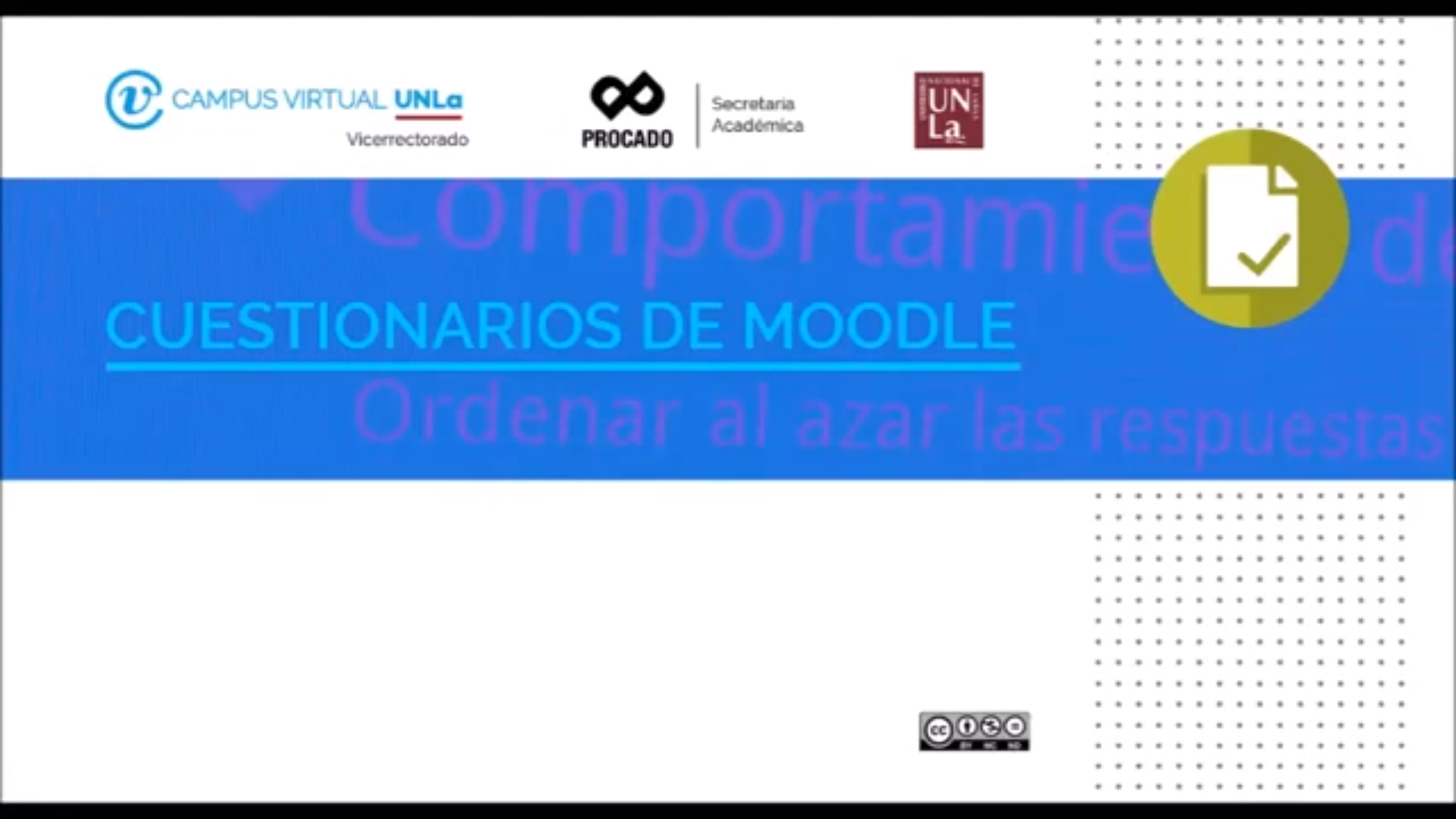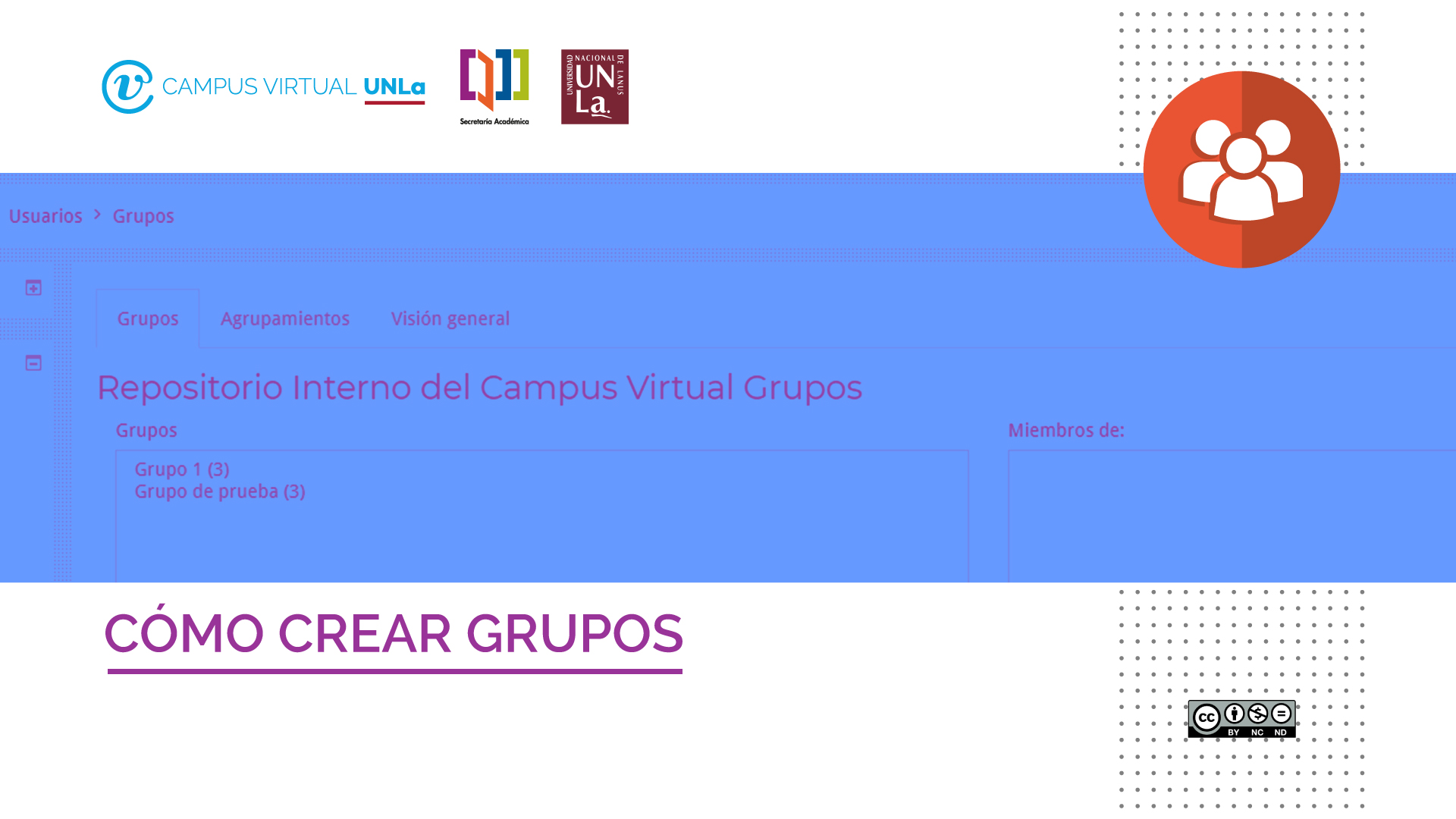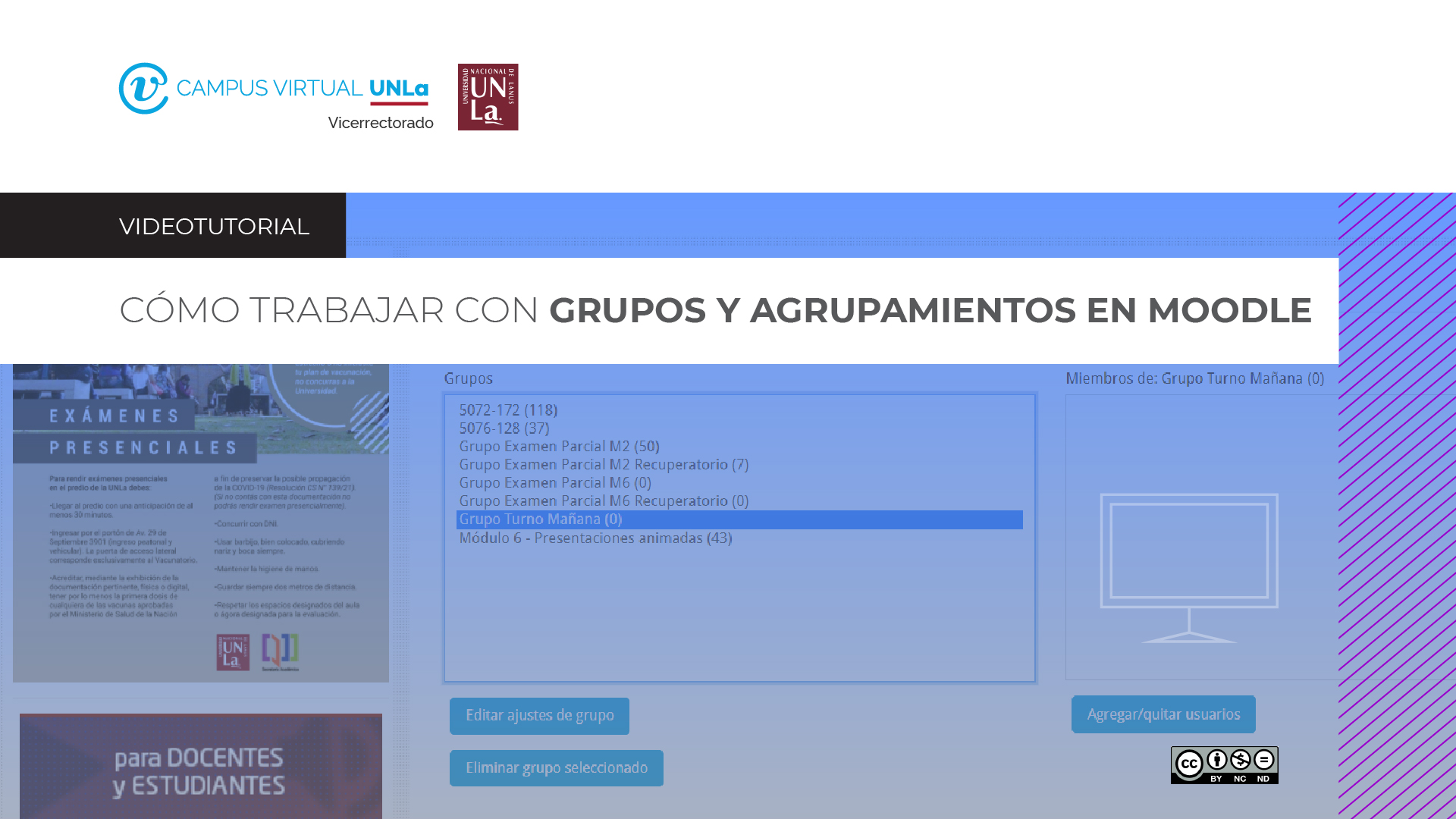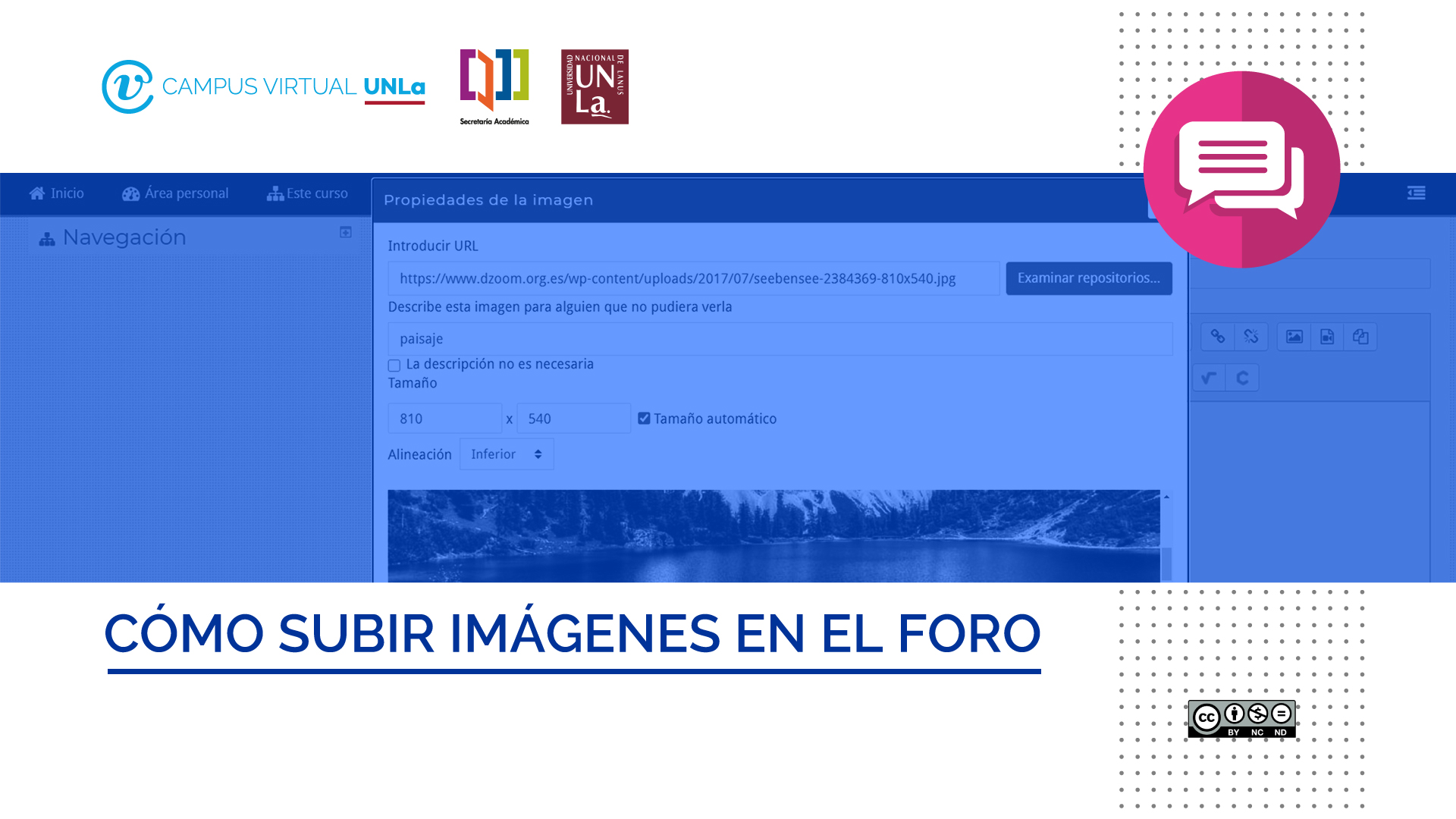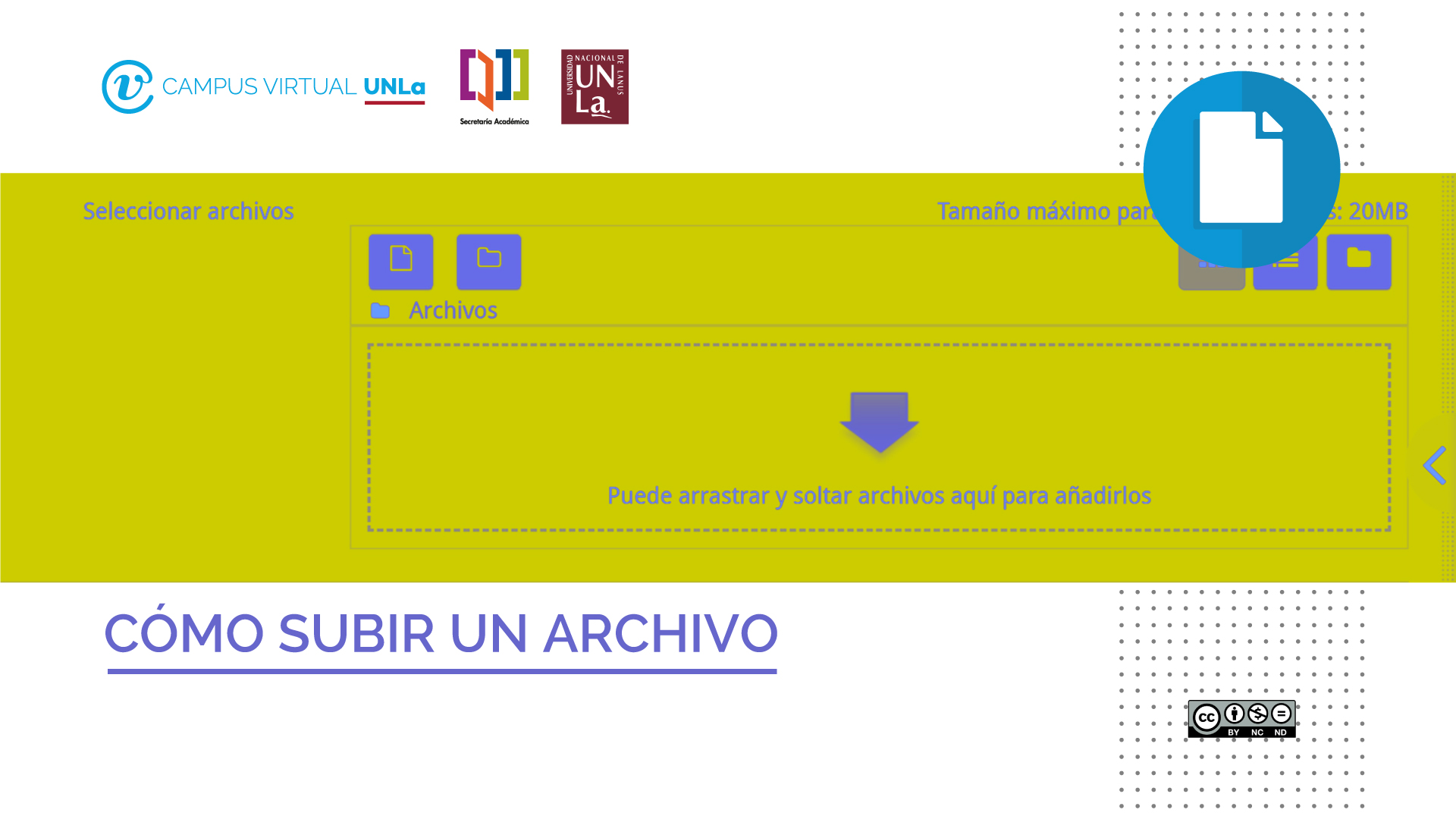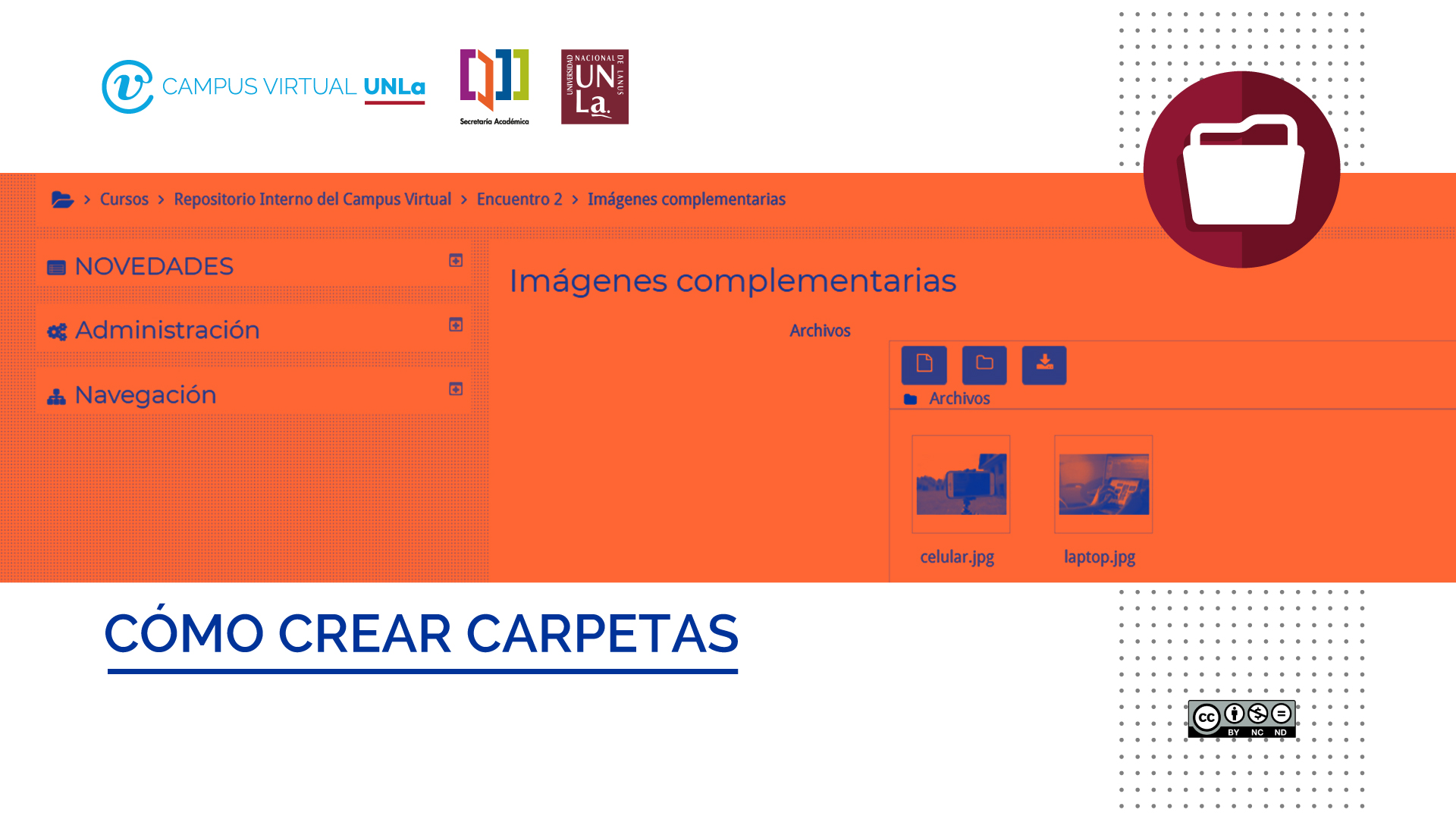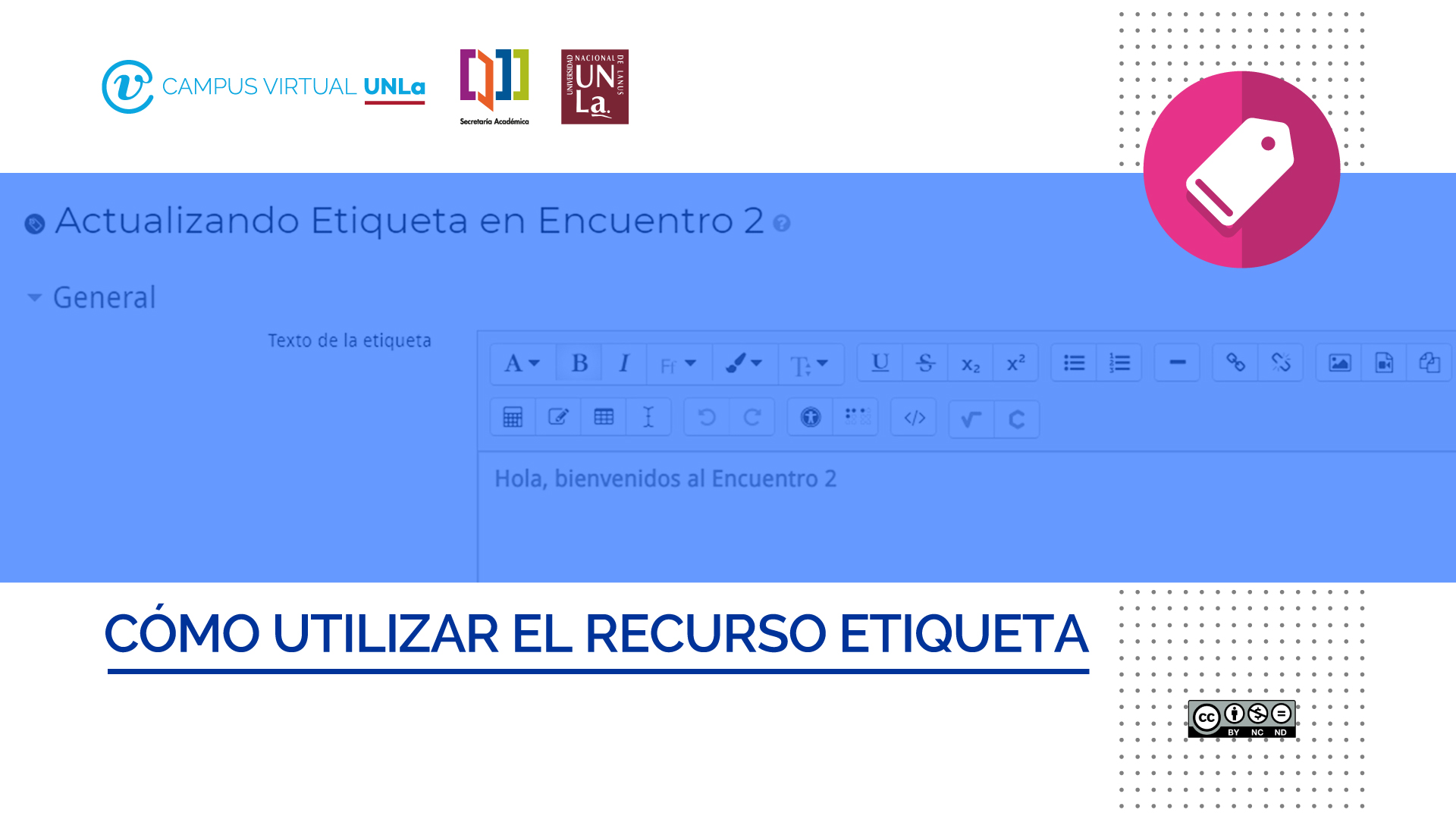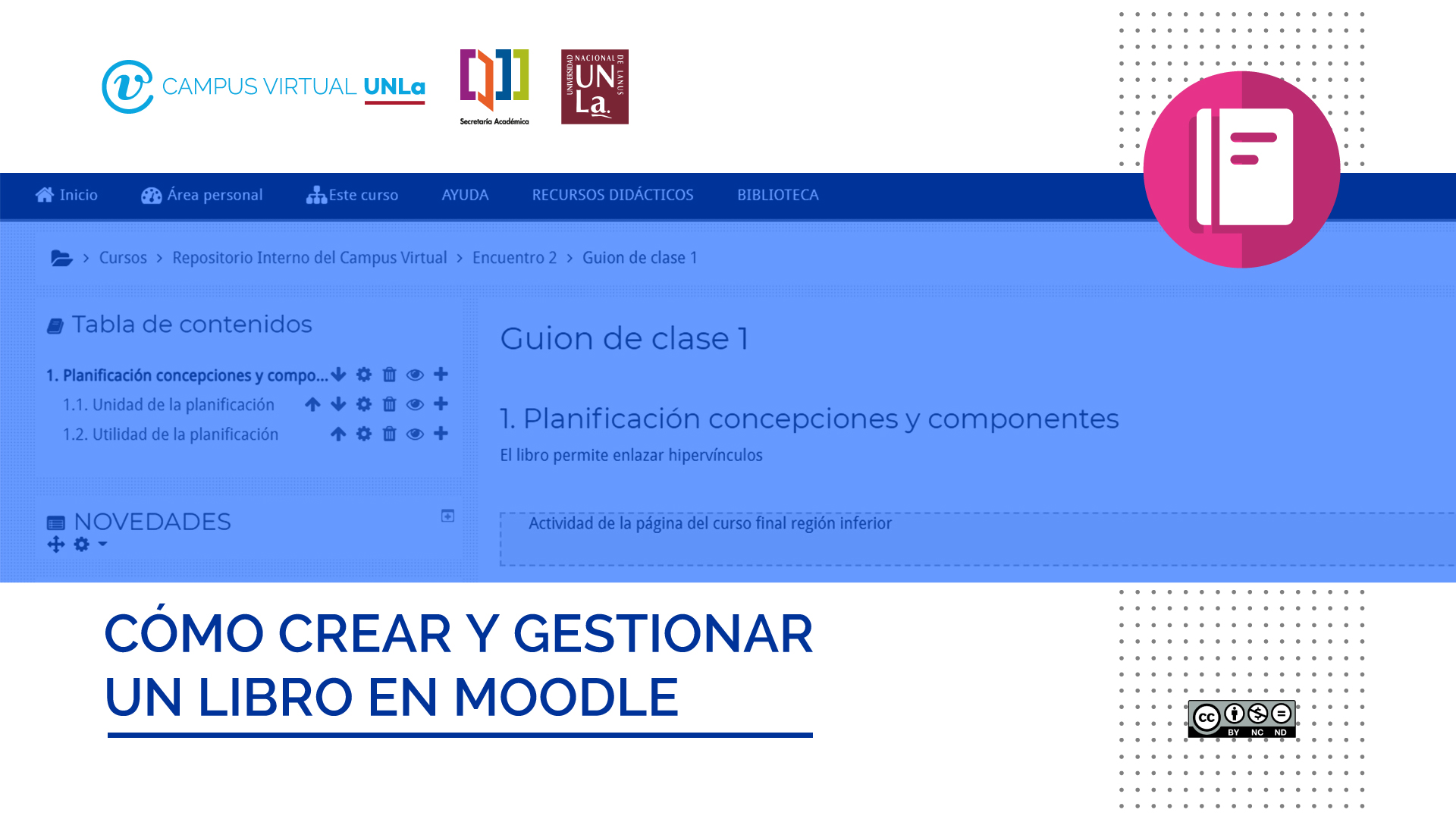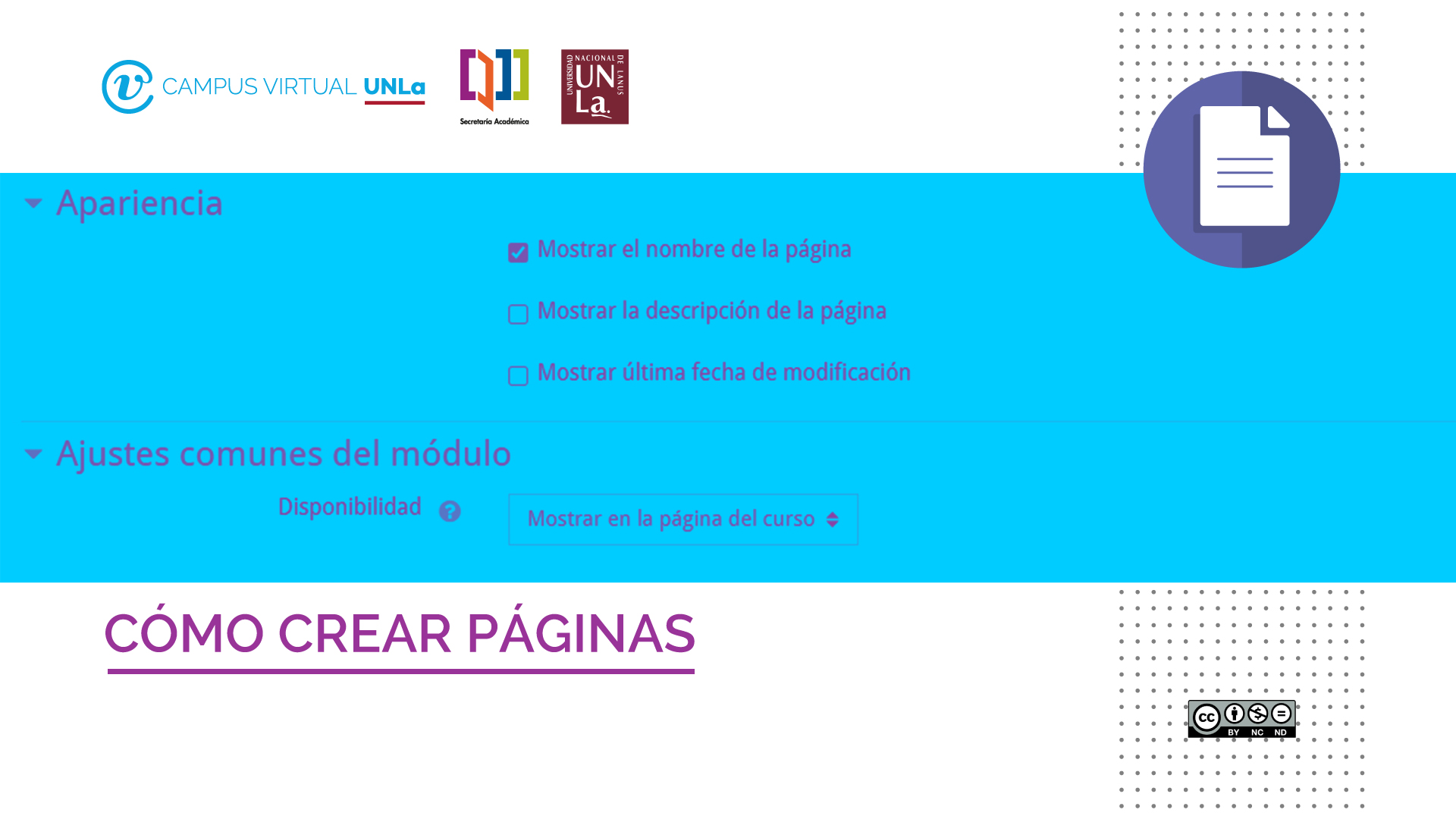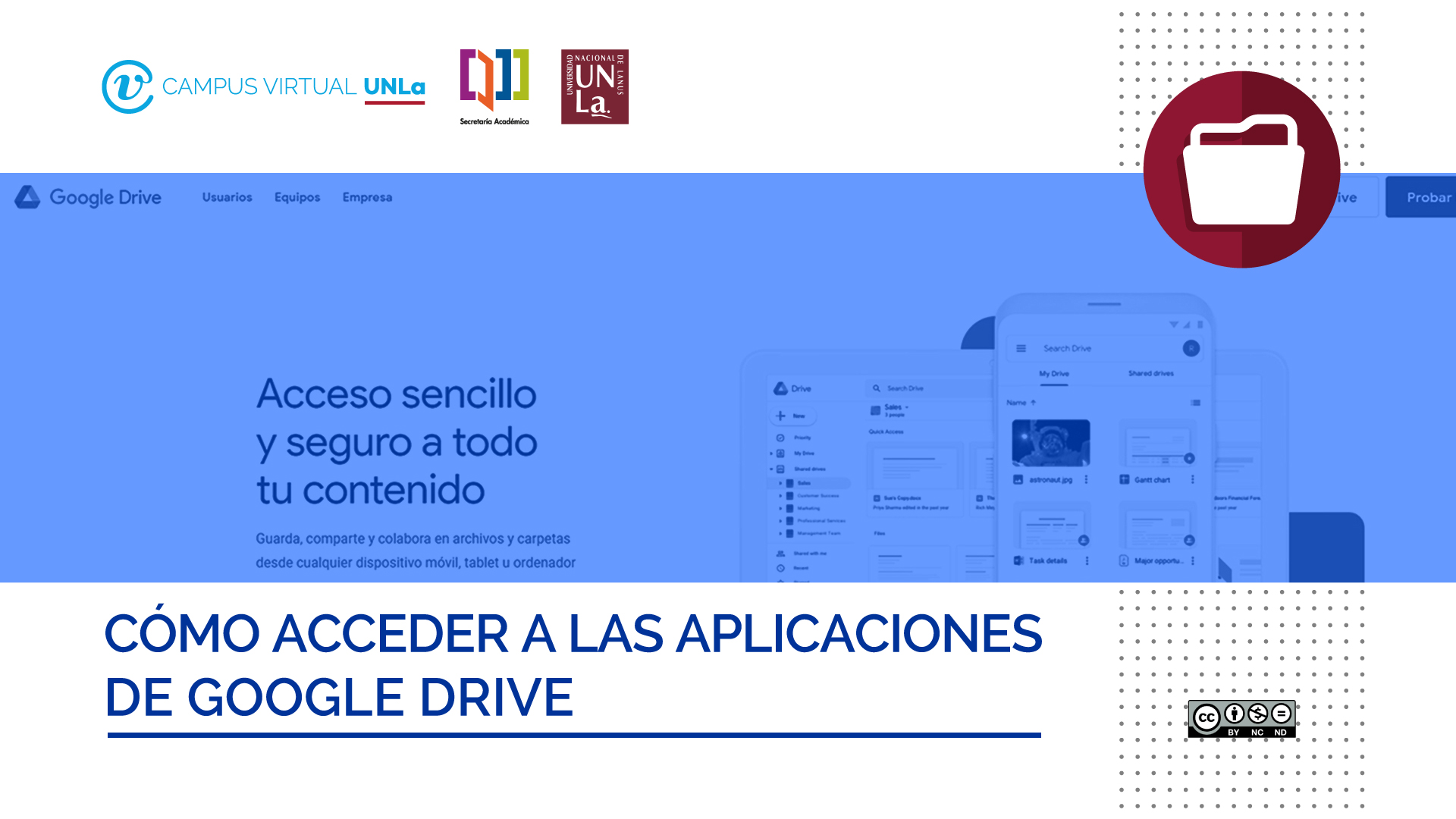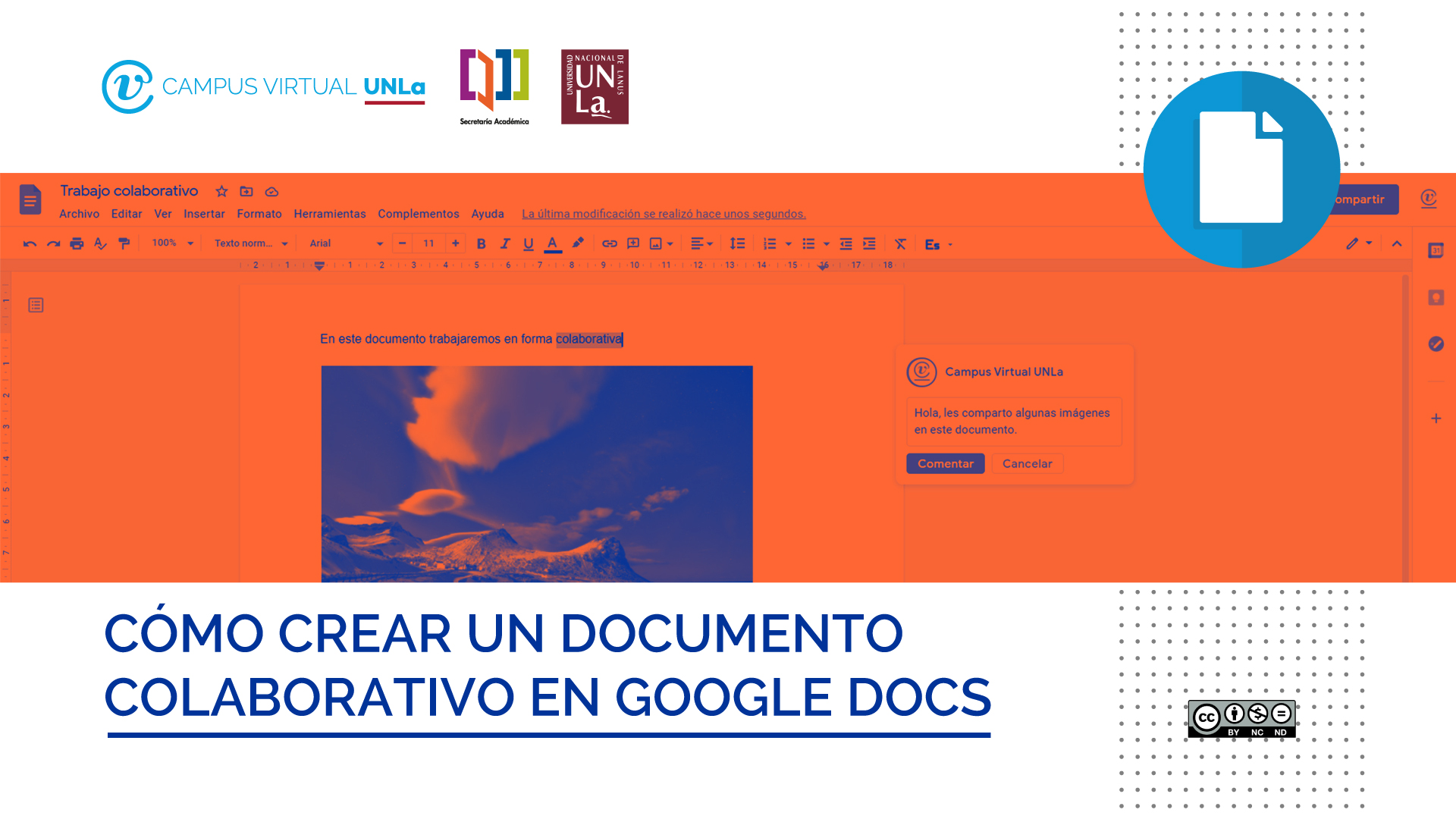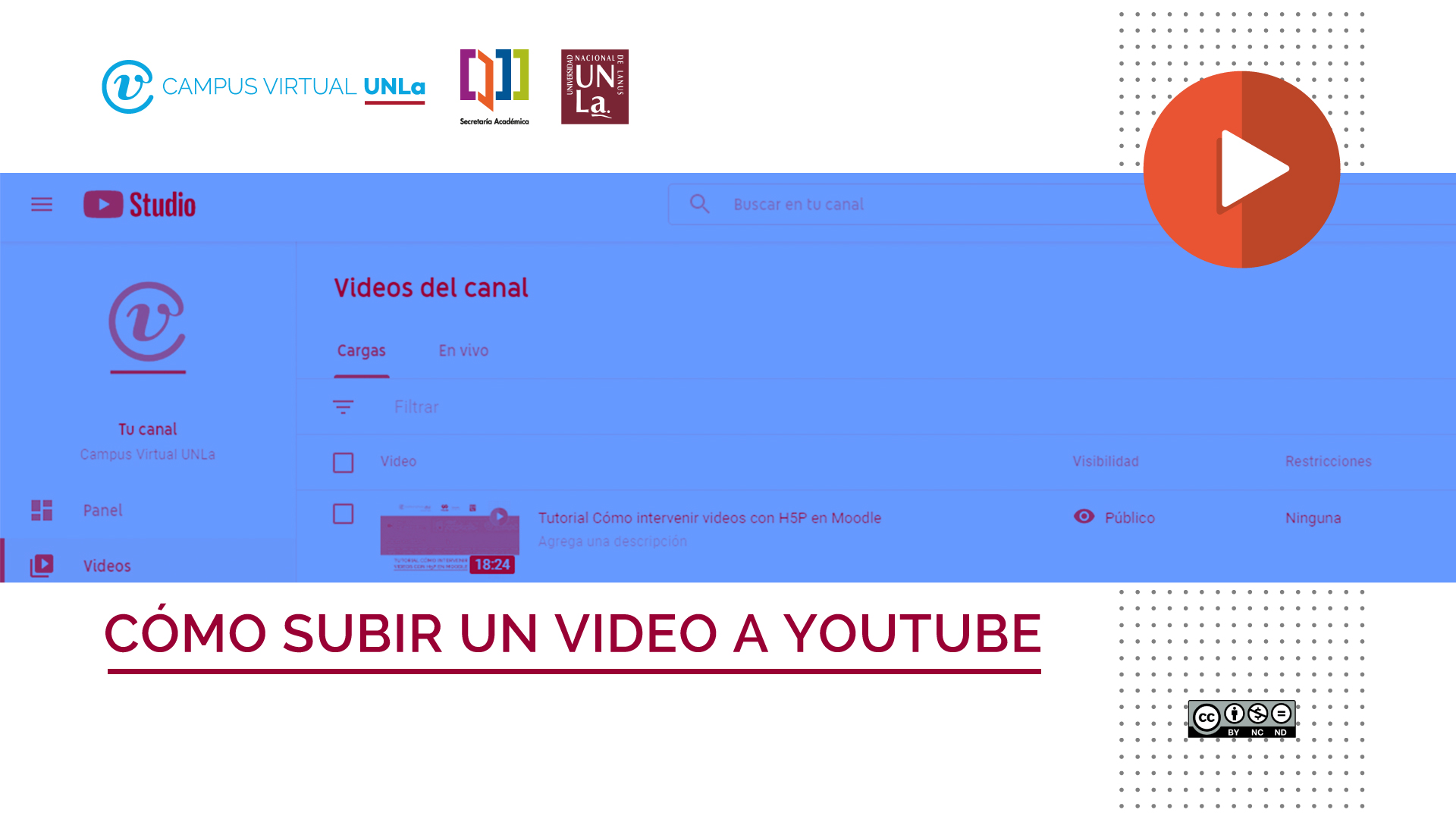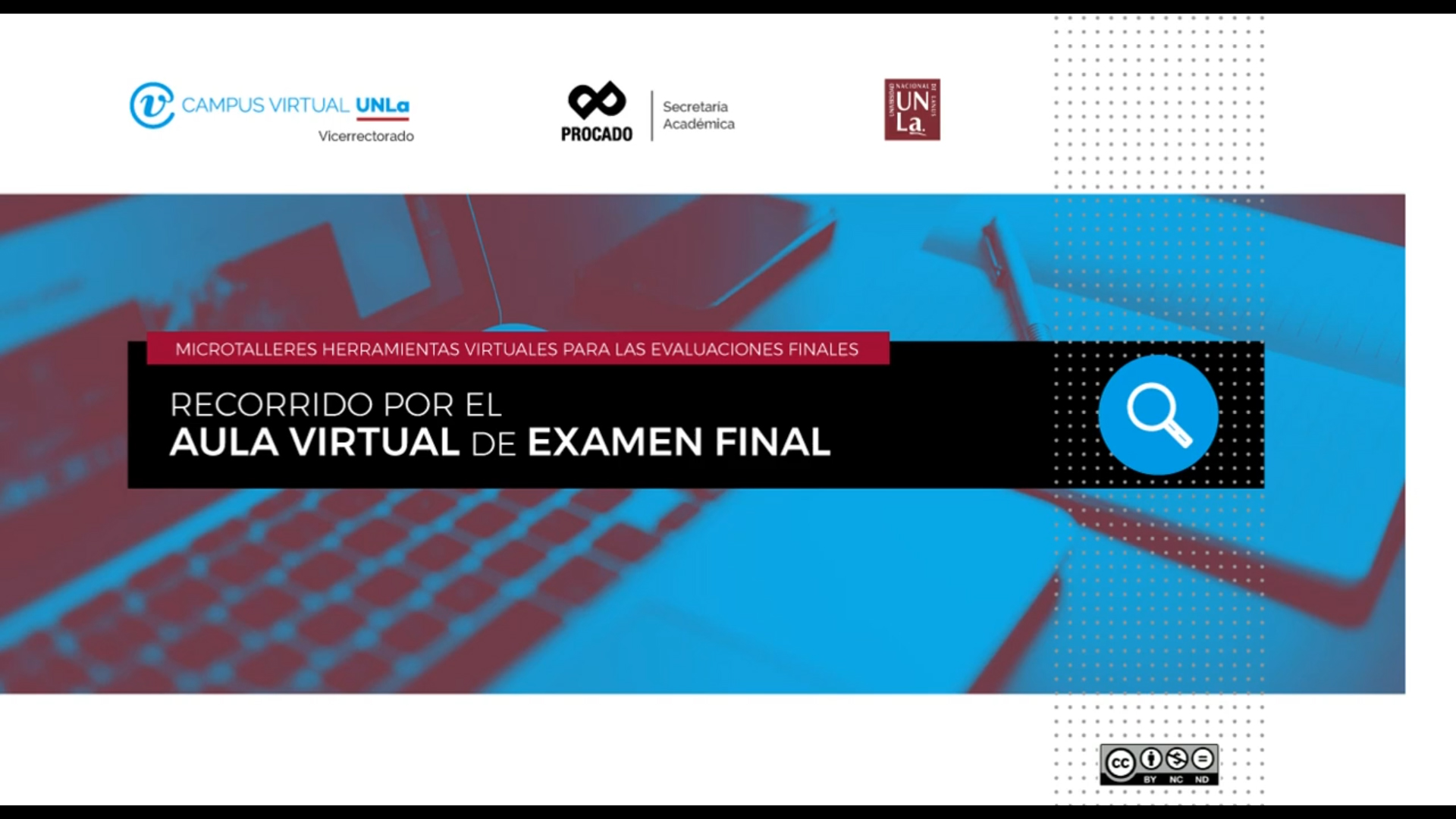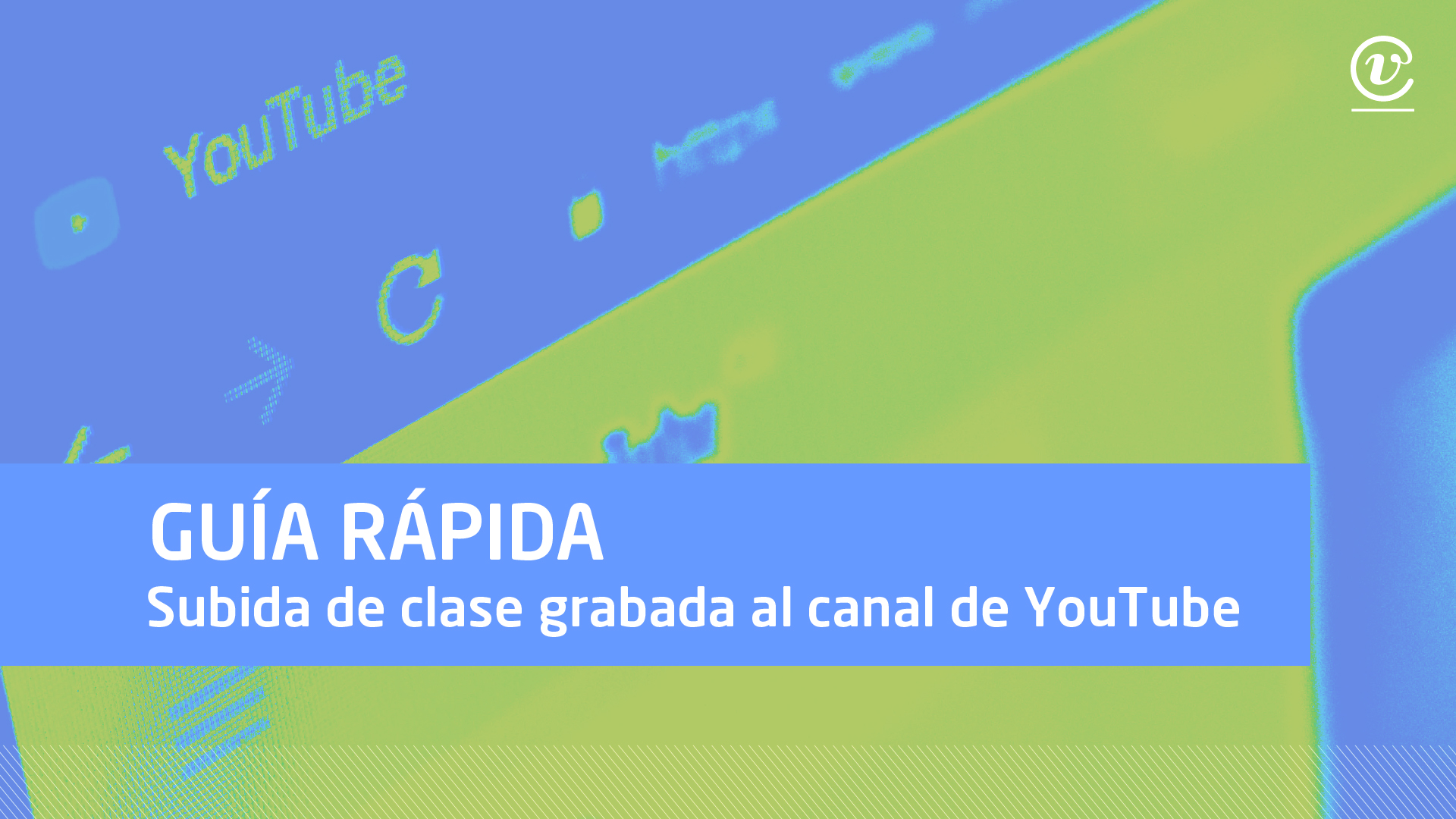> Primeros pasos en el aula virtual
 |
Programa |
El programa deberá ajustarse a las pautas básicas establecidas en la Disposición de la Secretaría Académica N° 4/11 (disponible para descarga). Para el docente el programa es un recurso fundamental a partir del cual prevé y organiza el proceso de enseñanza. Para el estudiante, en cambio, es una herramienta facilitadora del aprendizaje, que le brinda información relevante sobre ese trayecto de formación.
Descarga
 |
Cronograma |
Es una herramienta para describir el desarrollo de las clases a lo largo del tiempo. Al consultarlo, los estudiantes pueden organizar su trabajo y estar informados de las fechas y las actividades importantes.
Descarga
 |
Hoja de ruta |
Es un instructivo, un “GPS” del aula virtual que puede presentarse en diversos formatos (archivo PDF, Infografía, video, audio…) en este dispositivo, el/la docente del curso explica a sus estudiantes cómo desenvolverse en su aula, por ejemplo en qué sección encontrarán los contenidos de cada clase, cuál es el espacio designado para las consultas, dónde deben entregar las tareas que se soliciten, entre otras orientaciones prácticas para la cursada.
Descarga
 |
Guion de clase |
El Guion de clase es un documento breve a través del cual los docentes se comunican con los estudiantes para explicarles cómo será el desarrollo de la clase. Contiene una serie de elementos que los docentes pueden actualizar o adaptar según sus necesidades. Guía a los estudiantes en el recorrido que deberán realizar por los materiales y actividades propuestos.
Descarga
 |
Aula Modelo |
Es un aula que el Equipo del Campus Virtual UNLa ha diseñado a modo de ejemplo para brindarles un recorrido por diferentes opciones que ofrece nuestra plataforma Moodle, para articular presencialidad y virtualidad. Está provista de sugerencias, tutoriales, bibliografía, recomendaciones para la cursada y para las instancias virtuales de evaluación, entre otros múltiples recursos. El propósito es que puedan tomar ideas, inspirarse, explorar nuevas alternativas, adquirir o profundizar conocimientos que contribuyan a enriquecer la educación integral.
Acceso al aula
> Punto de partida
Cambiar el correo electrónico del Aula VirtualEditar de perfil usuario/a MoodleEnviar correos y mensajes Ingreso al aula y recorrido por el Campus Sugerencias para una cursada virtual Recomendaciones de comportamiento
> Puesta a punto del aula
Cambiar al rol estudiante para visualizar la clase Cambiar el nombre a una sección Crear un Bloque Grabar una clase con el celular Guion de clase: su importancia Importar contenidos Matricular usuarios/as Organizar el área personal de Moodle Guion de clase: diseño de la plantilla
> Apariencia del aula: pestañas y mosaico
Mover pestañas de lugar Mover recursos o actividades de una pestaña a otra Presentación del aula en formato pestaña Configuración del aula en formato mosaico
> Accesibilidad
Accesibilidad en videos educativos (Parte 1) Accesibilidad en videos educativos (Parte 2) Orientaciones para la elaboración de material
> Actividades de Moodle
Base de datos Consulta Diario Encuesta Glosario Lección (parte 1) Lección (parte 2) Taller Tarea Videos con H5P Wiki
>> Cuestionario
Calificación manual por estudiante Edición de un cuestionario 1. Primeros pasos 2. Portada principal 3. Ejemplo de pregunta con opción múltiple 4. Ejemplo de pregunta de Emparejamiento y Verdadero Falso 5. Banco de preguntas e Importación 6. Vista estudiante y Vista profesor 7. Descripción y Ensayo 8. Puntuación de las preguntas. Calificación global 9. Calificación Final con preguntas de revisión
>> Grupos
Crear grupos Elección de grupos Trabajar con grupos y agrupamientos
>> Foros
Configurar las notificaciones en el foro Crear un foro Subir imágenes al foro Tipos de foros
> Recursos de Moodle
Archivo CarpetasEtiqueta Formas de insertar un video Libro Páginas URL
>> Herramientas de calificación y registro
Descargar la lista de estudiantes matriculados Seguir la participación de estudiantesAñadir la escala de calificación Calificar por rúbricas Exportar la planilla de calificación
> Recursos externos
>> Google Drive
Aplicaciones de Google DriveCarpetasDocumentosFormulariosPresentaciones
>> YouTube
Filtrar videos con licencias Creative CommonsSubir un video
>> Windows Live Movie Maker
Examen final. Recorrido por el aula virtualRestricciones de acceso para exámenes finales Evaluar los aprendizajes. Sugerencias
> Videoconferencias
Grabar con aTube Catcher la pantalla de la computadora Seguridad en una sala de videoconferencia Seguridad en videoconferencias y retransmisiones por YouTube
>> Zoom
1. Usar Zoom2. Configurar salas de grupo separadas
>> Jitsi
1.Usar Jitsi en Moodle2. Agregar complemento de grabado3. Subir una clase grabada al canal de YouTube 4. Participar en una reunión con Jitsi en Moodle desde el celular Crear una videoconferencia
>> Google Meet